リサイクルに出そうとしたノートPCが生き返った
2014年製の東芝のノートPC 電源は入るがwindowsが起動せず真っ暗のままでした。
動いていた時も起動まで3分くらいかかっていて安定するまではすべてにおいて時間がかかるものでした。
もともとが外出時にあれば便利程度に思い、初売り目玉商品で購入しwindows8をwindows10にアップグレードしたもので負担が大きいと思っておりました。
修理費用を出してまでと考えておりましたのでダメもとでやってみました。
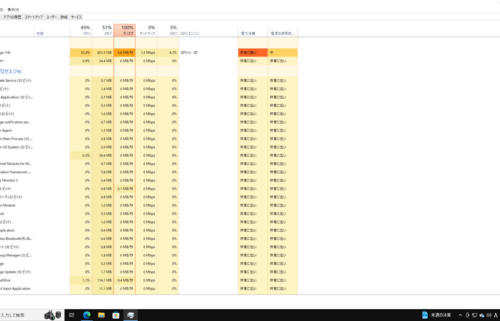
私のパソコンはwindowsが起動せず再現することはできませんでしたが、遅いパソコンのHDDをSSDに入れ換える目途としてタスクマネージャーで確認してディスク部分が100%とか赤くなっているものは大幅改善がみられるようです。
タスクマネージャーの起動は左下のウィンドウズマークを右クリックからタスクマネージャーを選んでください。
用意したもの

dynabook PT45-33MSXG
第四世代のCeleronデュアルコアCPUを搭載し、メモリは初期状態で4GB
ストレージ 1TB(1000GB) HDD
今回は1TBも必要ないので500GBのSSDに換装しました。


Crucial クルーシャル SSD 500GB MX500 SATA3 内蔵2.5インチ 7mm
ソフマップで税込み5000円で購入しました。
USB メモリー
windows 10を入れて起動ドライブとします。

windows10の用意

他のパソコンでネット検索 windows10のダウンロードといれます。
USBメモリーをつないで、左記の画面にて
「このツールを使用して、別のPCにwindows10をインストールするためにインストールメディアを作成する。」に進みます。
https://www.microsoft.com/ja-JP/software-download/windows10?d2784474-fdb0-4e9d-9e47-5e88c0e053ec=True
ノートPCのHDDとSSDを交換する

プラスドライバーを使って裏面のねじを外します。
次にバッテリーとDVDドライブを外します。
マイナスドライバー等を使って裏面のプラスティックパネルを破損しないよう慎重にはがします。

裏面のカバーパネルを外した状態です。
左下にあるのがHDDです。

本体にHDDはSATAコネクタに差し込まれているだけでしたので、簡単に抜き差しできます。
本体よりHDDを抜きコネクタに合わせてSSDを差し込みます。
以上で交換作業は終わりです。
パネルをはめ、それぞれ逆手順で設置し、ねじを締めていきます。
起動してみた。
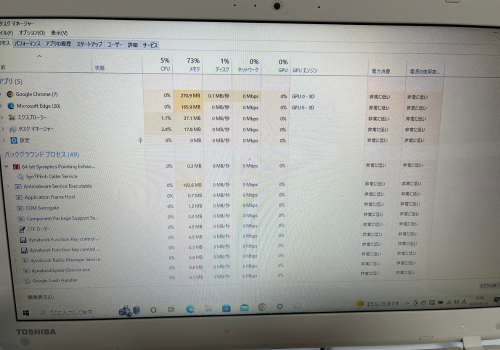
windows10をダウンロードしたUSBメモリを接続して電源を入れてみた。
画面の指示に従って進むとwindows10が無事起動した。
USBメモリを外し再起動してみる。
3分ほどかかっていた起動が40秒ほどになりました。
他のアプリも再インストールしましたがサクサク動くようになりました。
タスクマネージャーで確認するとご覧のようにすっきりです。

まとめ
今回は私がネットにつないでいたノートPCを使ってのwindows10を再インストールということだったのでシリアルナンバーの再登録とかの手続きはなく非常にスムーズにSSDに換装することができました。
半ばあきらめていたノートPCでしたのですごいお得感で幸せになりました。
皆さんも是非やってみる価値があると思いますよ。

コメント